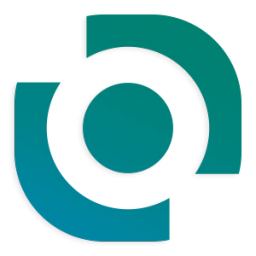
VideoSolo DVD Copy(DVD视频翻录助手)
v1.0.30 官方版- 介绍说明
- 下载地址
- 精品推荐
- 相关软件
- 网友评论
VideoSolo DVD
Copy是一款功能丰富的dvd刻录软件,可以通过这款软件将ISO刻录到新的光盘,也可以将DVD文件夹刻录到新的DVD光盘保存,轻松实现DVD复制操作,您也可以在源DVD添加一个电影光盘,在输出目标位置选择一张空白的DVD光盘,从而实现DVD1:1复制数据,轻松将DVD的内容全部拷贝到新的光盘上使用,可以选择的操作方式还是非常多的,用户只需要在软件主界面上选择源DVD,选择目标DVD就可以执行拷贝,也可以在软件自定义拷贝的内容,需要就下载吧。
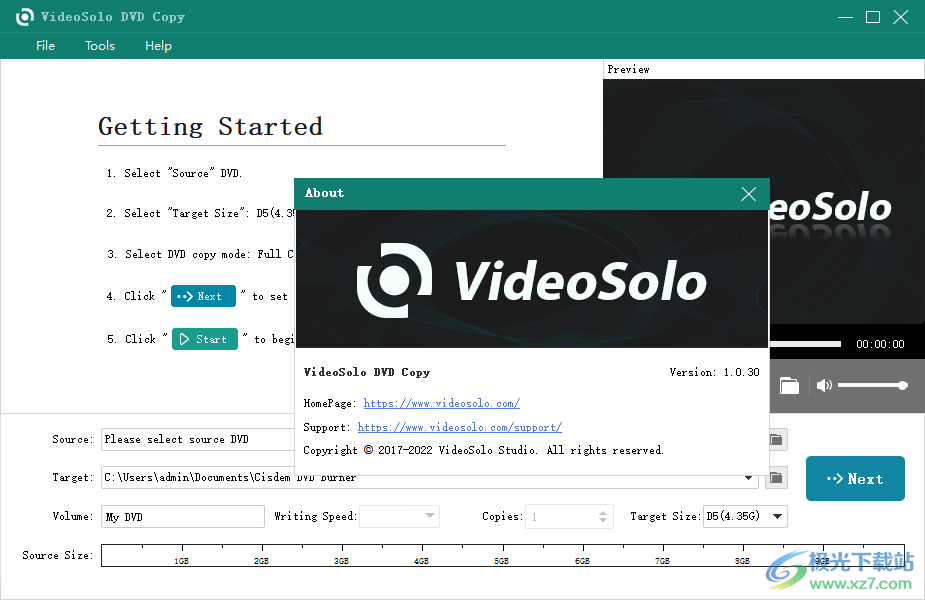
软件功能
一、关键功能
1.将DVD-5/DVD-9复制到DVD-5/DVD-9(将DVD-9压缩到DVD-5,视频质量降低);
2.可用的DVD复制模式:完整复制、主电影、自定义;
3.将DVD光盘复制到本地光盘上的DVD文件夹或ISO文件;
4.将本地DVD文件夹或ISO文件复制到DVD光盘。
二、主要功能
1.复制整张DVD光盘,或者只复制主DVD影片。您还可以复制您喜欢的DVD标题、音轨和字幕。
2.这台DVD复印机适用于DVD-R(W)、DVD+R(W)、DVD-R-DL、DVD+R-DL。并且刻录的DVD可以在大多数dvd播放器上播放。
3.操作简单,功能强大。
4.DVD拷贝速度快。
软件特色
1、VideoSolo DVD Copy功能简单,可以帮助用户复制新的DVD数据
2、如果你有光盘DVD就可以插入到这款软件,从而开始复制数据
3、可以对DVD内容全部复制,实现拷贝DVD到新的光盘
4、支持指定内容拷贝,可以选择对DVD视频文件夹备份
5、也可以对电影内容拷贝,读取DVD电影就可以手动选择需要备份的内容
6、用户也可以将DVD镜像添加到软件备份,直接加载ISO到软件拷贝数据
7、可以在软件自己设置DVD类型,例如设置DVD-5光盘、DVD-9光盘
8、也可以直接将电脑的DVD文件夹直接刻录到光盘上使用
使用方法
1、将VideoSolo DVD Copy直接安装到电脑,点击下一步

2、提示软件的安装进度条,等等软件安装完毕
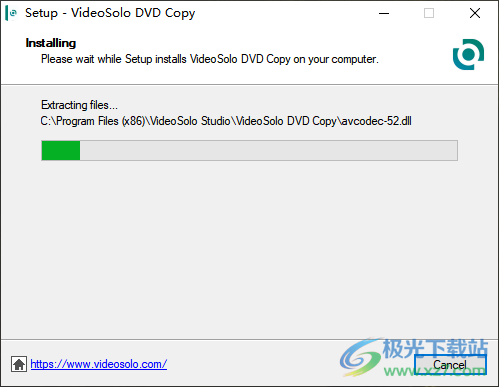
3、将补丁Patch.exe复制到安装地址,管理员身份运行补丁,点击patch
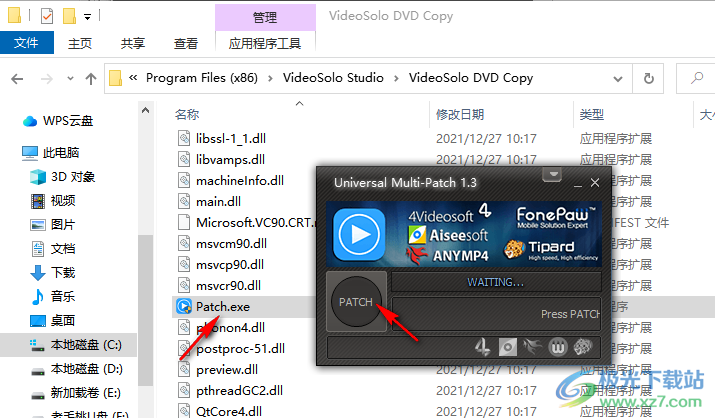
4、提示激活完毕,现在可以免费使用VideoSolo DVD Copy
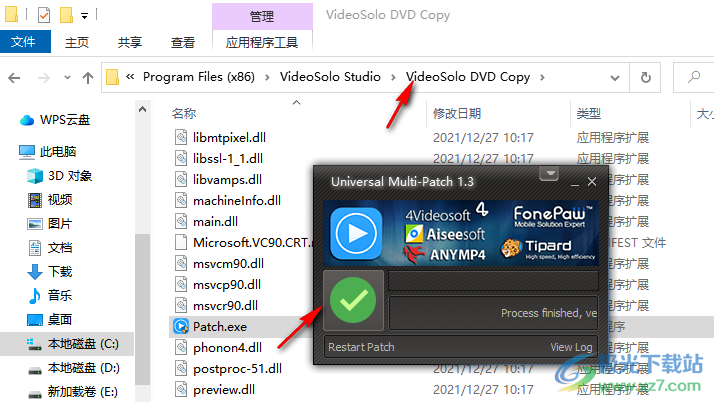
5、VideoSolo DVD Copy不提供中文,可以默认English使用
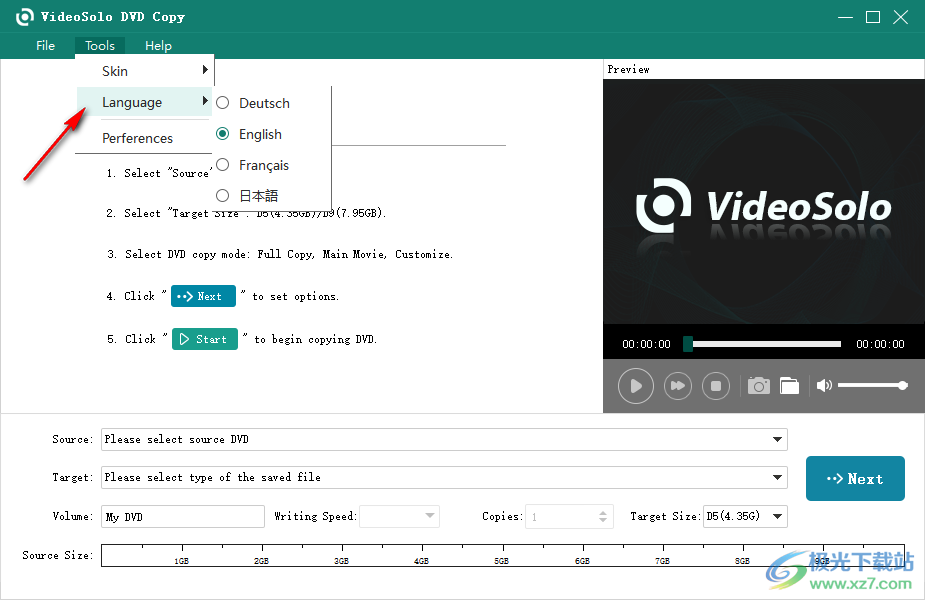
6、软件界面已经提供步骤提示,选择DVD,选择目标类型,点击next复制DVD

7、在软件底部区域就可以选择源DVD,选择目标位置,点击下一步
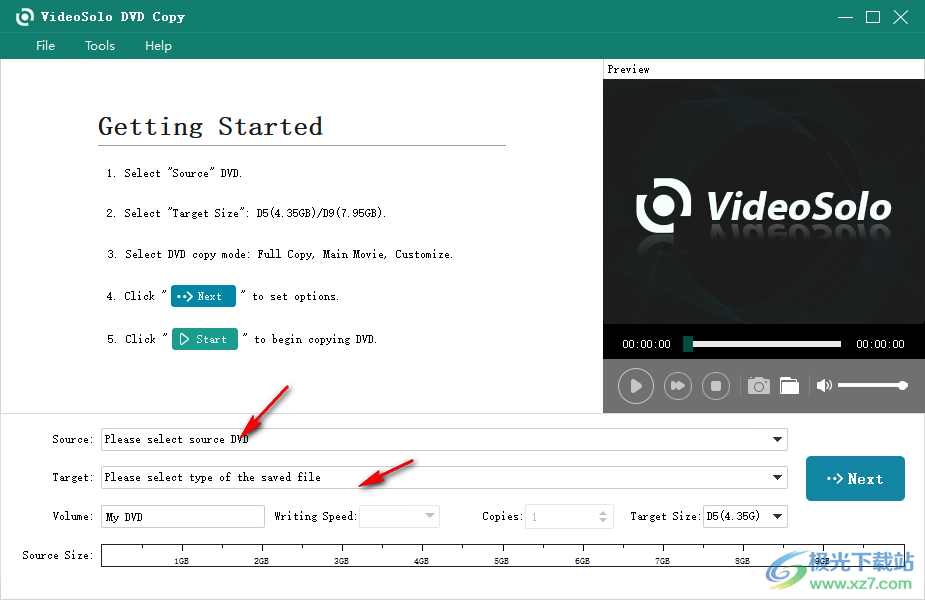
8、软件的设置界面,复制后启用警报声音
读取光盘前启用智能分析
启用自动加载DVD
更新设置
自动检查更新
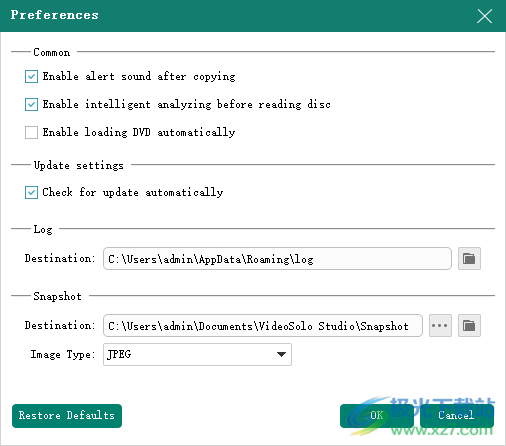
官方教程
选择DVD复制模式
选择源和目标后,单击下一页按钮进入“DVD模式”窗口。然后,您可以单击“完整复制”、“主影片”或“自定义”来选择所需的DVD复制模式。
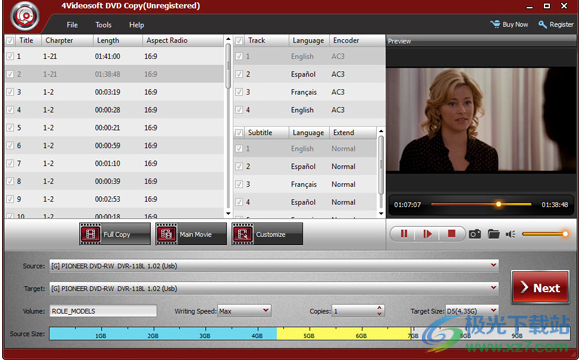
完整复制:复制整个DVD视频光盘、DVD视频图像(.iso)或DVD视频文件夹,包括所有标题。
主电影:将DVD视频光盘、DVD视频图像(.iso)或DVD视频文件夹中包含的最长标题复制到一张DVD光盘中,去掉功能和电影预告片。
自定义:复制您选择的DVD标题、曲目和字幕。您还可以在双击特定章节单元格后输入数字(例如2-4)来选择章节。
小贴士:
1.要将DVD-9压缩为DVD-5,强烈建议您选择主影片复制模式,这样可以更好地确保主影片的质量。
2.您可以在界面右侧的播放器的帮助下预览选中的DVD标题。
设置选项
选择DVD复制模式,单击“下一步”按钮打开设置窗口,然后您可以自由选择为输出DVD提供的选项。
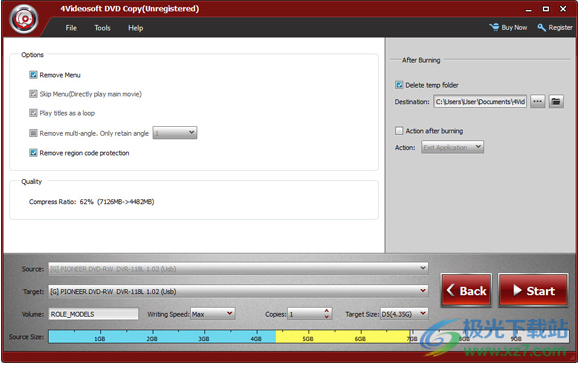
删除菜单:此选项旨在确定副本是否包含菜单。如果选中该选项,源的菜单将被删除,目标DVD将直接播放主电影;否则,菜单将被复制。
跳过菜单(直接播放主影片):此选项定义是否跳过菜单直接播放主电影。如果选中该选项,DVD播放器将直接播放主电影,而不显示菜单;如果没有,将显示菜单并等待您的选择。
循环播放标题:您可以选中此选项,让目标DVD循环播放您选择的标题。当您选择“完整复制”模式时,此选项不可用。如果您选择删除DVD菜单,则必须选中此选项。
提示:如果选择“完整复制”,则此选项不可用。
删除多角度:如果源DVD是多角度的,您可以选择一个您喜欢的保留角度。也可以选择保留所有角度。
删除区域代码保护:选中此选项,将删除源DVD的区域代码,并且目标DVD与所有DVD驱动器兼容。
质量:显示压缩比的数字,它表示目标DVD卷占源DVD卷的百分比值。
删除临时文件夹:当你复制DVD时,程序会自动生成临时文件来保存信息。如果临时文件的默认存储位置没有足够的空间,请单击浏览按钮,根据估计容量选择新的存储位置。您可以选中“删除临时文件夹”选项,在完成复制过程后自动删除临时文件。
刻录后操作:在复制DVD之前,您可以通过选中“刻录后操作”选项为计算机选择“退出应用程序”、“睡眠”、“待机”或“关机”。然后,完成后,您的计算机将执行相应的操作。
下载地址
- Pc版
VideoSolo DVD Copy(DVD视频翻录助手) v1.0.30 官方版
相关软件
本类排名
- 1nero9精简版(光盘刻录软件)v9.0.9.100 中文版
- 2如意烧AIBurn(支持IS903B IS902E IS916)v2.0.0.1 免费版
- 3easyboot启动易电脑版v6.6 官方版
- 4arduloader(.hex文件烧录软件)v1.0 绿色版
- 5nero burning rom刻录文件2019电脑版
- 6ai partition(银灿U盘分区工具)v2.0.0.3 免费版
- 7ultraiso windows 10v9.7.6.3812 最新版
- 8软碟通刻录win10v9.7.1.3519 官方正式版
- 9光盘刻录大师官方版v10.1 电脑版
- 10nero burning rom11中文版v11.0.23 绿色版
本类推荐
装机必备
换一批
谷歌浏览器Google Chromev100.0.4896.75 64位官方最新版

WinRAR官方64位v5.80 正式官方版

腾讯电脑管家win10专版v13.5.20525.234 官方最新版

iTunes 32位for Windows 12.10.8.5 多语言官方版

腾讯应用宝pc版v5.8.2 最新版

360安全卫士电脑版v13.1.0.1151 官方正式版

百度网盘pc版v7.14.2.9 官方最新版

搜狗拼音输入法电脑版v11.0.0.4909 正式版

酷狗音乐播放器电脑版v9.2.29.24113 官方最新版

爱奇艺pps影音客户端v7.10.122.2375 官方最新版

微信2022最新电脑版v3.6.0.18 官方版

wps office 2016专业版V11.1.0.7875 pro版_附序列号
- 聊天
- 微信电脑版
- yy语音
- skype
- qq电脑版
- 视频
- 优酷视频
- 腾讯视频
- 芒果tv
- 爱奇艺
- 剪辑
- 会声会影
- adobe premiere
- 爱剪辑
- 剪映
- 音乐
- 酷我音乐
- 酷狗音乐
- 网易云音乐
- qq音乐
- 浏览器
- 360浏览器
- ie浏览器
- 火狐浏览器
- 谷歌浏览器
- 办公
- wps
- 企业微信
- 钉钉
- office
- 输入法
- 五笔输入法
- 搜狗输入法
- qq输入法
- 讯飞输入法
- 压缩
- winzip
- 7z解压软件
- winrar
- 360压缩
- 翻译
- 谷歌翻译
- 金山翻译
- 英译汉软件
- 百度翻译
- 杀毒
- 360杀毒
- 360安全卫士
- 火绒软件
- 腾讯电脑管家
- p图
- 美图秀秀
- photoshop
- 光影魔术手
- lightroom
- 编程
- vc6.0
- java开发工具
- python
- c语言软件
- 网盘
- 115网盘
- 天翼云盘
- 百度网盘
- 阿里云盘
- 下载
- 迅雷
- utorrent
- 电驴
- qq旋风
- 证券
- 华泰证券
- 方正证券
- 广发证券
- 西南证券
- 邮箱
- 阿里邮箱
- qq邮箱
- outlook
- icloud
- 驱动
- 驱动精灵
- 打印机驱动
- 驱动人生
- 网卡驱动






















网友评论